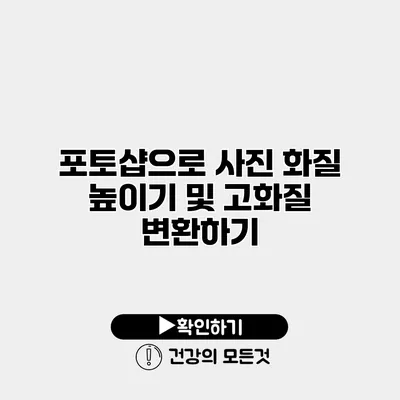포토샵으로 사진 화질 높이기: 고화질 변환 비법 공개
사진의 화질을 높이는 것은 많은 사람들에게 중요합니다. 특히, 소중한 순간을 기억하기 위해 찍은 사진이 흐릿하거나 선명하지 않다면 그 순간이 무의미해지죠. 그래서 이번 포스팅에서는 포토샵을 활용해 사진 화질을 높이는 구체적인 방법을 소개하려고 해요.
✅ 저해상도 사진을 고해상도로 변환하는 비법을 알아보세요.
포토샵을 이용한 사진 화질 향상 방법
기본 설정 확인하기
포토샵을 열고 아쉽게도 화질이 낮은 사진을 불러왔어요. 먼저 확인해야 할 것은 사진의 해상도입니다. 불러온 이미지의 크기와 해상도를 확인하는 방법은 다음과 같아요.
- 메뉴 바에서 “이미지”를 클릭합니다.
- “이미지 크기”를 선택합니다.
- 해상도(Resolution) 값을 확인합니다. 일반적으로 300dpi 이상의 해상도가 고화질로 인식됩니다.
해상도 조정하기
해상도를 늘리면 화질이 높아질 것 같지만, 단순히 수치를 높인다고 해서 항상 좋은 것은 아닙니다. 해상도를 적절히 조정해주는 것이 중요해요.
- 해상도를 300dpi로 설정하는 것을 추천합니다.
- 이미지의 크기를 늘리면 픽셀이 소실될 수 있으니, 이미지에 맞는 적절한 비율로 조정해 주세요.
이미지 선명하게 만들기
화질을 높이는 또 다른 방법은 이미지의 선명도를 높여주는 것입니다. 포토샵에서는 다음과 같은 필터를 사용할 수 있어요.
스마트 샤프(Smart Sharpen) 활용하기
- 상단 메뉴에서 “필터”를 클릭합니다.
- “샤픈” 옵션에서 “스마트 샤프”를 선택합니다.
- 옵션으로 나타나는 창에서 “양”과 “반경”을 조정합니다.
- 양: 선명하게 만들고자 하는 정도.
- 반경: 어떻게 선명하게 만들지 여부를 결정합니다. 일반적으로 1-2픽셀로 설정합니다.
예시:
- 사진을 선명하게 만드는 필터 강도에 따라 이미지의 느낌이 크게 달라지므로, 여러 번 시도해보는 것이 좋습니다.
색상 보정하기
선명한 사진을 얻기 위해서는 색상 보정 또한 필요해요. 다음의 단계를 참고해 보세요.
- “이미지” 메뉴를 클릭한 후 “조정”에서 “밝기/대비”를 선택합니다.
- 적절한 밝기와 대비 값을 조정하여 이미지의 날카로움을 높입니다.
| 기능 | 설명 |
|---|---|
| 해상도 조정 | 300dpi 권장, 이미지 비율 조정 |
| 스마트 샤프 | 양과 반경 조정하여 선명도 강화 |
| 색상 보정 | 밝기/대비 조정으로 이미지 개선 |
임팩트 있는 효과 추가하기
사진을 더욱 돋보이게 하기 위해 다양한 효과를 추가하는 것도 좋은 방법이에요. 예를 들어, 보케 효과나 흐림 효과를 주어 포커스를 줄 수 있습니다.
- 보케 효과: 후경을 흐리게 하여 주배경을 강조하는 기법.
- 흐림 효과: 특정 부분의 흐림을 통해 화질을 더욱 고급스럽게 표현할 수 있습니다.
✅ 포토샵 무료폰트를 활용한 감성적인 글씨체를 만들어보세요.
고급 팁: 이미지 이펙트 활용하기
고급 사용자라면 다양한 이미지 이펙트를 사용하는 것이 좋습니다. 데이터 베이스나 외부 플러그인을 활용하여 더 많은 필터를 적용할 수 있어요. 몇 가지 추천하는 이펙트는:
- HDR 효과: 이미지의 전체적인 톤을 조정하여 깊이를 더합니다.
- 필름 그레인 효과: 복고풍의 느낌을 줄 수 있습니다.
결론
사진 화질을 높이는 것은 쉽지만, 일부러 시간을 투자해야 효과를 볼 수 있어요. 포토샵은 당신의 이미지를 더욱 선명하고 고급스럽게 만드는 좋은 도구랍니다. 이번 포스팅에서 소개한 기법들을 활용해 보시고, 소중한 순간들을 더욱 아름답게 기억해 보세요. 다음 번에는 당신의 사진도 고화질로 변환되어, 소중한 추억을 고품질로 간직할 수 있으니까요.
이제 포토샵에서 사진 화질 높이기를 시도해 볼 준비가 되었나요? 오늘 당장 한 번 시도해보세요!
자주 묻는 질문 Q&A
Q1: 포토샵에서 사진의 해상도를 어떻게 확인하나요?
A1: 포토샵 메뉴 바에서 “이미지”를 클릭한 후 “이미지 크기”를 선택하면 해상도 값을 확인할 수 있습니다.
Q2: 사진 화질을 높이기 위해 해상도를 어떻게 조정해야 하나요?
A2: 해상도를 300dpi로 설정하고, 이미지의 크기를 적절한 비율로 조정해야 합니다.
Q3: 이미지의 선명도를 높이는 방법은 무엇인가요?
A3: “필터” 메뉴에서 “샤픈” 옵션의 “스마트 샤프”를 선택하고, “양”과 “반경”을 조정하여 선명도를 강화할 수 있습니다.